アンドロイドのスマホ、ASUS Zenfone2 Laser(ZE500KL)を愛用中です。
解像度の割に画面が大きい(5インチ、1280×720[HD])ので、老眼が入ってきたおっちゃんの目にはとっても見やすく手放せない存在です。
しかし一つだけ不満点があって、文字入力の際、ホームボタンや戻るボタンに指が触れ、画面が急に変わったりする誤作動が頻発していたのです。
わたしの指が太くて不器用だからしゃーない(笑)と半ばあきらめていたのですが、、、
わずか1分!の設定でこの悩みが解決できたので紹介します。
文字入力時の誤作動の原因
原因はいたってシンプルです。文字入力の画面と、ホームボタンや戻るボタンが近接しているために、文字入力時に指が無意識にホームボタンや戻るボタンにふれ、反応してしまうからです。
特に、
・日本語―英語入力を切り替える時
・日本語キーボードで「わおん」をフリック入力する時
・英語キーボードで記号入力画面に切り替える時
頻発。気を付けていてもつい無意識にやってしまい、ちょっとしたストレスになっていました。
誤作動の対策
近接している文字入力の画面と、ホームボタンや戻るボタンを離すことができます。
キーボード上部の左右についているマークを指で押しながら、上に移動(スワイプ)するだけです。
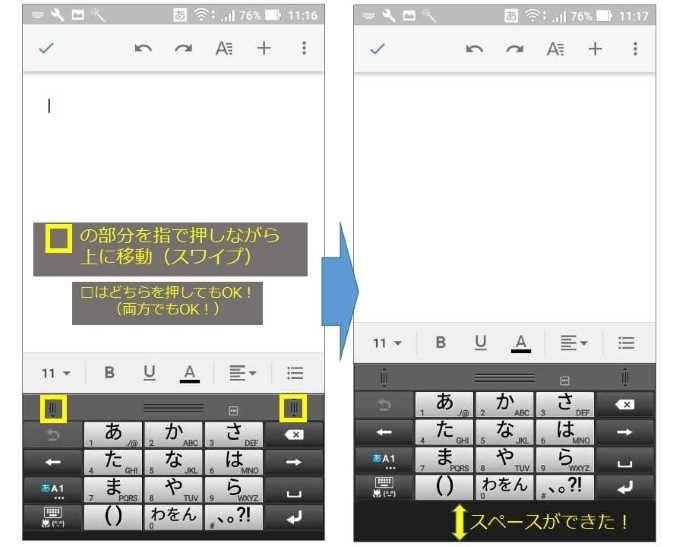
キーボード画面とホームボタンの間のスペースを広げる具体的な方法
これだけで、キーボードの大きさはそのままで、キーボード画面とホームボタンの間のスペースだけを広げることができます。
スペースの大きさは、任意で調節可能で、最大で8mm程度まで可能でした。わたしは最大の8mmに設定しており、その後誤動作が激減しました。
あれだけ誤動作していたのが、1分もかからない調整であっさり解決。同じ悩みの方、ぜひお試しあれ。
他の対策案
他には、キーボード自体を大きくする方法もあります。
こちらは、キーボードの上部の真ん中のマークを指で押しながら、上に移動(スワイプ)します。
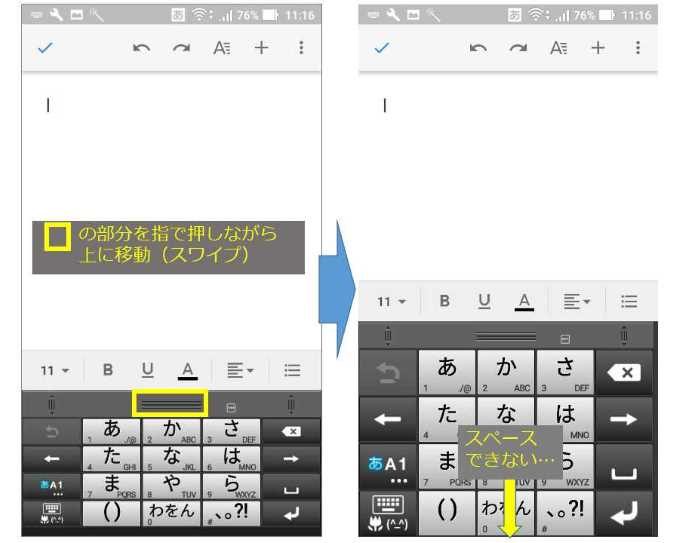
キーボード自体を大きくする具体的方法
しかし、この場合は上の図からもわかるように、メインの閲覧画面が圧迫されるのが難点です。
また、キーボードを大きくした割には肝心のキーボード画面とホームボタンの間のスペースの幅が広がりにくいです。
よって、入力しやすくなって誤動作は多少は減りますが、より効果的に防ぐという点ではイマイチでした。
キーボード自体が小さくて打ちにくいというのでなければ、先ほど紹介したキーボード画面とホームボタンの間のスペースだけを広げる方法をお勧めします。
おまけ。キーボードの場所を変化させる方法
Zenfone2 Laserでは、キーボードを右に寄せたり左に寄せたりできます。
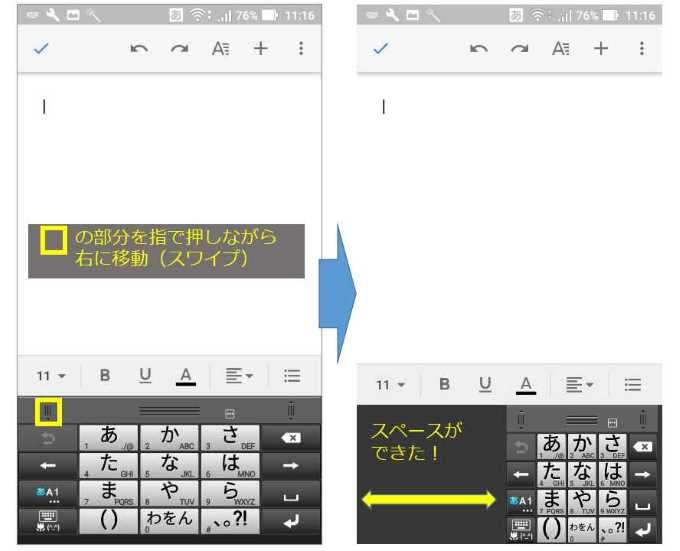
キーボードを右寄せする方法
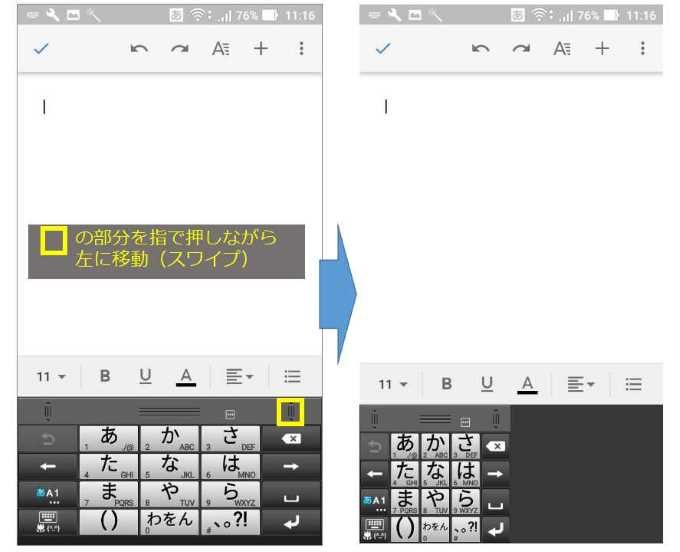
キーボードを左寄せする方法
必要に応じてキーボードの位置を使い分けてみてはいかがでしょうか。
今すぐに具体的な使い道は見つかりませんが、こちらも1分もかからず調整できるので、いざというときに知っておいて損はないと思います。



